나만의 벨 소리를 만들어 아이폰에 설정하여 보자! PC에서 아이튠즈를 이용 음원 길이 및 확장자 변경하는 방법
저번 게시글에서 4K Video Downloader+이용하여 유튜브 영상을 추출하는 법에 대하여 알려드렸는데, 이번에는 추출한 영상을 이용하여 아이폰 벨 소리를 만드는 방법에 대하여 전달해 드리려고 합니다.
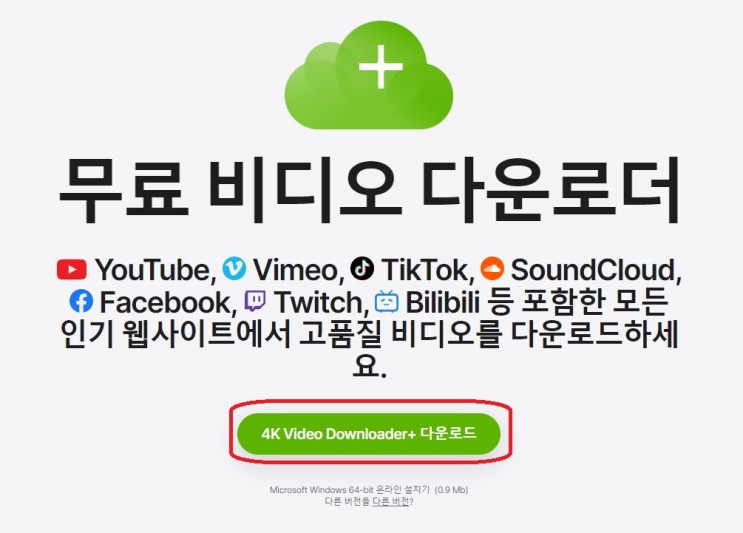
유튜브를 보면서 시청 중인 동영상을 개인 소장하고 싶다는 생각이 드실 텐데요. PC를 이용하여 유튜브 ...
blog.korea-iphone.com
오늘에 알려드릴 방법은 PC에서 아이튠즈를 이용하여 손쉽게 아이폰으로 벨 소리를 옮겨서 설정하는 단계까지 알려드리겠습니다.
아이튠즈를 이용하여 아이폰 벨 소리 만들기 및 파일 변환하기
※ 4K Video Downloader+이용하여 영상 추출 시 아래의 설정을 권장 드립니다.

(1) 아이튠즈를 실행한 후에 노래 항목으로 클릭하여 주시고, 준비된 추출 영상을 드래그하여줍니다.
(제가 준비한 추출 영상은 요즘 유행하는 아일릿(ILLIT) - Magnetic으로 준비했습니다)

(2) 노래 항목으로 옮겨진 추출 파일을 마우스 오른쪽 클릭을 하여, 노래 정보를 클릭하여 줍니다.

(3) 노래 정보에서 옵션을 클릭하여 아이폰이 지원하는 벨 소리 길이인 최대 40초로 시작과 중단 길이를 설정하여 줍니다.

(4) 길이를 설정하였다면, 좌측 상단에 파일 → 변환(T) → AAC 버전 생성을 차례대로 클릭하여 줍니다.

(5) 알림음이 울리며 원본 파일 밑에 길이를 조정한 AAC 파일이 생성됩니다.

(6) 생성된 AAC 파일을 마우스 우클릭하여 Windows Explorer에서 보기(H)를 클릭하여 줍니다.

(7) 생성된 AAC 파일을 마우스 우클릭하여 이름 바꾸기를 통해 파일의 확장자를 m4a → m4r로 변경 후 엔터를 눌러줍니다. 엔터를 눌러주게 되면 '파일의 확장명을 변경하면 사용할 수 없게 될 수도 있습니다. 변경하시겠습니까?라는 문구가 나오게 되는데 여기서 '예'를 클릭하여 변경하여 줍니다.
(확장자명이 보이지 않는다면 폴더 상단에 보기 → 옵션 → 폴더 옵션 창 보기 → 알려진 파일 형식의 확장자명 숨기기 체크 해제를 통하여 확장자명을 보이게 설정하여 주시면 됩니다.)


(8) 아이폰을 PC에 연결해 주시고, 아이튠즈에서 자신의 아이폰에서 소리 항목을 클릭하여 줍니다.
m4r로 확장자명을 변경한 파일을 드래그하여 옮겨줍니다.

(9) 아이폰 내에서 설정으로 들어가주시고, 사운드 및 햅틱 항목을 탭 하여줍니다.


(10) 벨 소리 항목으로 들어가서, 자신이 만든 벨 소리로 설정하여 사용하시면 됩니다.


마무리
아이튠즈를 이용하여 벨 소리를 넣으시려면 자신의 아이폰이 아이튠즈에 연결된 상태에서
소리 항목에 기존에 들어있던 음원을 모두 지우고 아무것도 없는 상태에서 진행하셔야 하며
아이튠즈 자신의 핸드폰 설정 → 옵션에서 수동으로 음악 및 비디오 관리 항목을 체크해 주셔야 가능합니다.

